Как подключить 3d очки nvidia к компьютеру
Обновлено: 07.07.2024

Данная статья будет интересна не только "самоделкиным", которые соберутся применять приведенную схему, но и обычным пользователям, которые захотят оценить целесообразность покупки комплекта ЖК очков и контроллера.
С появлением референсного драйвера от NVIDIA версии выше 10.хх любой владелец видеокарты на чипах этой компании стал иметь возможность использовать ЖК стереоочки. Возможно это стало потому, что в этих драйверах появилась поддержка режима стереокартинки. Сначала поддержка стереокартинки была неофициальной, однако с выходом релиза драйверов версии 12.41 NVIDIA выпустила и официальный стереодрайвер той же версии. Таким образом, есть основание полагать, что поддержка ЖК стереоочков не прекратится, а любители красиво поиграть в игры уже могут задумываться о покупке комплекта стереоочков и контроллера к ним. Если они, конечно, не являются уже счастливыми владельцами карты класса Deluxe от ASUS. Однако цена комплекта из очков и контроллера (и, разумеется, карт Deluxe и подобных) достаточно велика.
Альтернативный подход к получению стерео состоит в использовании драйвера от фирмы Metabyte, который позволяет включить режим так называемых красно-синих очков. Однако shareware версия драйвера поддерживает только две игры, а полная версия вместе с красно-синими очками стоит $15.
Между тем, последние версии драйверов от NVIDIA принесли неожиданный бесплатный сюрприз в виде неофициальной поддержки режима красно-зеленого стереоизображения, включаемого через реестр следующим образом:
[HKEY_LOCAL_MACHINE\Software\NVIDIA Corporation\Global\Stereo3D]"StereoViewerType"=dword:80000001
После установки стереодрайвера и такого изменения в файле реестра появляется соответствующая вкладка в свойствах экрана, на которой можно менять настройки стереоизображения.
Однако вариант с красно-зелеными очками хоть и дешев, но не предоставляет хорошего качества картинки из-за естественной ошибки цветопередачи (каждому глазу показывается картинка с отсутствующей красной или зеленой составляющей видимого света) и существенного затемнения видимого изображения хорошими красным и зеленым светофильтрами. Поэтому такой режим не может быть рекомендован к постоянному использованию. Видимо, исходя именно из этих соображений программисты из NVIDIA и не включили этот режим официально, несмотря на простоту его реализации в довесок к существующему стереорежиму через ЖК очки.
Таким образом, вариант с красно-зеленым стереоизображением мы будем рассматривать лишь в качестве одного из возможных, но не как рекомендуемый.
Надо сказать, что в последнее время в компьютерных фирмах достаточно часто отдельно продаются очки для комплектации видеокарт с соответствующим контроллером. Цена подобных изделий весьма невелика, и автор купил себе очки от фирмы ASUS (для любой из видеокарт класса Deluxe, например V3800, V7100, V6800 и т.п.) всего за $15, что, как вы помните, равно сумме, запрашиваемой фирмой Metabyte за свои красно-синие очки с драйвером. Осталось только подключить их к карте (фирмы Leadtek, не обладающей специальным управляющим устройством), и в распоряжении автора (и вашем распоряжении, если вы решите повторить сборку контроллера) появляется очень дешевый вариант системы стереоизображения.
Для начала оценим целесообразность использования ЖК стереоочков в обычных играх. И лишь в конце статьи те, кому это еще будет интересно :-), смогут увидеть непосредственно схему устройства.
Чтобы сразу и бесповоротно оттолкнуть основную массу пользователей от этой технологии :-), следует предупредить, что минимально необходимая частота кадровой развертки для удовлетворительного восприятия должна быть не ниже 120 Гц (60 Гц на каждый глаз). Лучше, чтобы было больше. Поэтому пользователи 15" мониторов будут, скорее всего, ограничены режимом 640х480. Впрочем, это ограничение тоже сугубо индивидуально.
Завершая рассмотрение визуального аспекта, хочется сказать несколько слов об эффекте "ghosting", т.е. о появлении более бледного контура слева и справа от ярких объектов. Этот эффект связан с далеко не полным затемнением стекол ЖК очков. Однако добиться лучшего результата с существующими дешевыми жидкокристаллическими материалами вряд ли представляется возможным. Автор проводил эксперименты по затемнению стекол напряжением разной амплитуды и частоты. Стекла начинали затемняться с напряжения амплитудой примерно 4-5 В. Затемнение было весьма слабым, картинка сквозь него была отлично видна, но зато оно было равномерным. При повышении напряжения до примерно 6-7 В начинала нарастать неравномерность затенения стекол, однако само затенение становилось более глубоким. (Следует иметь в виду, что данные величины могут быть немного другими на вашем экземпляре очков из-за технологического разброса их параметров.) Ну а напряжения от 11 до примерно 14 В уже не давали существенного изменения плотности затенения. Поэтому напряжение амплитудой 12 В может считаться достаточным. Частота затеняющего напряжения 1.2 кГц тоже является оптимальной, при сильном ее увеличении затемнение стекол сходит на нет.
Не останавливаясь более подробно на визуальных качествах стереорежима, мы рассмотрим целесообразность приобретения ЖК очков со стороны скорости: хватит ли ее (в просторечии, fps) для включения такого режима работы.
Очевидно, что если мы показываем каждому глазу свою картинку, которая получается за счет смещения объектов одного кадра игры, то суммарное количество кадров в секунду для обоих глаз (тех самых кадров игры) уменьшится ровно вдвое. Кроме того, на подготовку сдвинутых для каждого глаза кадров необходима дополнительная работа как процессора, так и видеокарты (анализ расстояния до объекта и разнесение на основании этой информации изображения на нужную величину).
Проведем сравнение скоростей с включенным и выключенным эффектом стереоизображения. Чтобы более точно и детально оценить степень влияния включения стереорежима, необходимо провести это сравнение с ограничением отдельно для процессора и отдельно для видеокарты.
- Процессор: Athlon 1GHz (7.5 х 133МГц)
- Видеокарта: Leadtek WinFast GeForce3 64МБ, работающая на частотах 255/575МГц
- Материнская плата: Epox 8KTA3+ (чипсет VIA KT133A)
- Обьем памяти: 256МБ PC133 SDRAM
Испытания проводились с использованием игры Quake3. Vertical Synchronization везде выключена. Драйвер версии 12.90, Stereo Driver 12.41, anisotropic filtering 16 tap, s3tc fix.
Полученные таким образом результаты приведены лишь для сравнения друг с другом, а не для сравнения с результатами в других статьях.
Для измерения увеличения нагрузки на процессор использовался режим Normal игры Quake3, в котором, на столь мощной видеокарте, именно скорость процессора будет являться фактором, ограничивающим количество fps. И даже возросшая при включении стереорежима нагрузка на видеокарту не сможет перегрузить GeForce3, оставляя именно процессор ограничивающим фактором.
Соответственно, для измерения возрастания нагрузки на видеокарту использовался режим максимального качества с изменениями, внесенными в конфигурационный файл Quake3 (baseq3\config.cfg), в разрешении 1280х1024х32. Естественно, в таком разрешении играть с включенным стереорежимом нецелесообразно. Однако именно в этом режиме уже только видеокарта будет "бутылочным горлышком" системы. Поэтому при увеличении нагрузки на видеокарту мы сможем лучше всего ее оценить именно в этом режиме.
Итак, обратимся к результатам тестов:
Как видно из графиков, скорость падает чуть меньше, чем в два раза, причем в обоих случаях. На первый взгляд картина достаточно странная: если вдвое увеличивается нагрузка на видеокарту, то падение скорости должно быть лишь в режиме 1280х1024х32, а если вдвое увеличивается нагрузка на процессор, то скорость должна падать лишь в низких разрешениях. Отсюда может последовать только один вывод: нагрузка растет в два раза и на видеокарту, и на процессор. Но давайте не будет хвататься за голову от такого вывода, а попробуем разобраться, почему такое происходит и возможен ли другой вариант.
Таким образом, при включении стереорежима ваши процессор и видеокарта рендерят примерно такое же количество кадров (чуть большее, т.к. процессору требуется меньше времени на подготовку второго стереокадра, чем на подготовку нового кадра игры) в секунду, как и при выключенном стереорежиме, но "стереокадры" делятся на два. Можно сказать, что нагрузка на вашу аппаратуру, на один игровой кадр в секунду, возрастает примерно вдвое. А пока можете радоваться, что вы не паук, с его восемью глазами :-). Или не стрекоза.
Из вышесказанного можно сделать вывод, что существующее падение скорости сделает стереорежим играбельным лишь на весьма мощных компьютерах. Для определения скорости после включения стереорежима на вашей машине необходимо поделить получаемое на ней число fps на два и решить, будет ли для вас этого достаточно. Впрочем, следует помнить, что вы с большой долей вероятности все равно снизите разрешение в игре для достижения большей частоты развертки вашим монитором, так что нагрузка на видеокарту вряд ли превысит ее возможности. Что же касается необходимой мощности процессоров, то надо отметить, что цена на продукты от фирмы AMD настолько упала, что позволить себе очень мощный процессор может практически любой владелец персонального компьютера.
Теперь перейдем непосредственно к схеме контроллера. Рассуждения в этой части статьи могут быть понятны не только профессионалам. Однако для полного понимания работы контроллера необходимо наличие некоторых знаний по схемотехнике. А непрофессионалы могут просто повторить приведенную схему.
Для этого была добыта карта ASUS V3800 Deluxe, и были сняты осциллограммы напряжения на управляющем разъеме ЖК очков (простой стереоджек, как в наушниках для кассетного плеера (на рисунке справа указан общий провод ЖК очков от ASUS, "левый" и "правый" можно подобрать уже после сборки схемы)).
Амплитуда управляющего напряжения составила +12/-12В.
Частота следования двуполярных импульсов, поляризующих жидкие кристаллы (т.е. закрывающих один глаз), составила 1.2кГц.
Из наличия двуполярных сигналов вытекало требование о наличии двуполярного источника питания. Однако известно, что для правильной поляризации жидких кристаллов совсем не обязательно управлять ими двуполярным напряжением. Есть более дешевые решения, при этом полностью соблюдающие все требования для правильного затемнения жидких кристаллов.
На основании всех этих соображений была разработана схема контроллера ЖК очков от ASUS для любой видеокарты на чипе от NVIDIA.
Напряжение питания 12В берется или от компьютерного блока питания (желтый провод "+", черный "-"), с разъемов по подключению винчестера / дисковода, или от внешнего блока питания. При питании от внешнего БП необходимо соединить общий провод схемы с землей в VGA разъеме, например, с 10-м выводом разъема VGA. Хотя такое действие, для защиты от наводок на сигнал кадровой синхронизации, будет нелишним выполнить и при питании от БП компьютера.
С помощью этого тумблера можно попробовать поменять местами картинку для левого и для правого глаза. Что интересно, стереоэффект при этом не пропадает, но глаза устают гораздо сильнее. Но это субъективное наблюдение, которое может не подтвердиться в вашем случае.
В схеме предусмотрено отключение очков в случае пропадания управляющего напряжения на выводе 12 разъема VGA (после выключения стереорежима). Сделано это для того, чтобы одно стекло не было постоянно включенным (затемненным), что может привести к выходу его из строя, преждевременному "старению" его параметров или к банальному удержанию затемнения стекла в течение некоторого времени после снятия управляющего напряжения, что является абсолютно неприемлемым для правильного отображения стереокартинки, так как вам просто не будет показываться картинка для одного глаза.
На выходе схемы установлена ИМС К561ЛН2 с высокой нагрузочной способностью, т.к. опытным путем было установлено, что ЖК очки являются существенной емкостной нагрузкой.
Для увеличения стабильности схемы в нее включены фильтрующие конденсаторы на 0.1мкФ и электролитический конденсатор на 100мкФ. Желательно их расположить в месте подключения питающего напряжения к плате и на наибольшем удалении от него.

Подключать собранное устройство к видеокарте можно через passthrough разъем, сделанный из двух VGA разъемов (male и female), если не требуется особого качества 2D изображения (ибо любой дополнительный разъем приводит к ухудшению изображения). Можно проводить подключение прямо в разборном BNC коннекторе со стороны 15 pin VGA разъема. Особо экстремальные люди могут подпаять провод напрямую к видеокарте, прозвонив контакт 12, на место пайки разъема.
В результате, на выходе данного устройства относительно общего провода будут следующие диаграммы (они могут понадобиться при отладке неправильно собранного устройства и для понимания его работы):
Однако столь разительное отличие полученных диаграмм от исходных не должно вас пугать. Достаточно снять осциллограммы, установив общий провод осциллографа на выход "средний", а сигнальный вход на выходы "левый" или "правый", как осциллограмма примет вид, показанный на исходном рисунке. Однако следует иметь в виду, что в данной схеме нельзя "общий" провод разъема миниджек соединять с корпусом компьютера. Как нельзя и при снятии такой осциллограммы соединять между собой корпуса компьютера и осциллографа.
Теперь можно рассмотреть схему сопряжения очков Elsa Revelator с любой картой на чипе от NVIDIA.
Для подключения этих ЖК очков достаточно измерить уровни напряжения на выходе соответствующей карты от фирмы ELSA. Эти очки имеют встроенную систему управления, и им необходимы лишь внешнее напряжение и управляющий сигнал с вывода 12 разъема VGA. Однако автором такое подключение не проделывалось, и решившемуся на него придется самому измерить уровни требуемых напряжений и при необходимости поставить ключевой каскад (аналогичный первому транзисторному каскаду приведенной схемы) для повышения уровня управляющего напряжения, а также подать на вход питания очков требуемый уровень напряжения.
Напоследок хотелось бы напомнить, что не стоит производить какие-либо отключения/подключения приборов к персональному компьютеру во включенном состоянии. Как при изготовлении, так и при эксплуатации контроллера. Пусть вы потратите больше времени, зато будете хоть как-то гарантированы от поломок дорогостоящего оборудования.
Внимание! Для данного способа необходим драйвер 3D Vision, официальную поддержку которого компания Nvidia прекратила в мае этого года и последний с ним драйвер был от 11 апреля версии 425.31. Однако не стоит волноваться, умельцы уже нашли способ установить недостающие компоненты 3D Vision для работы на новых версиях драйверов. Программа 3D Fix Manager, о которой пойдет речь в дальнейшем, умеет делать это автоматически.
Внимание, все манипуляции с реестром следует проводить с осторожностью! И так, для запуска игр в стереорежиме необходимо:
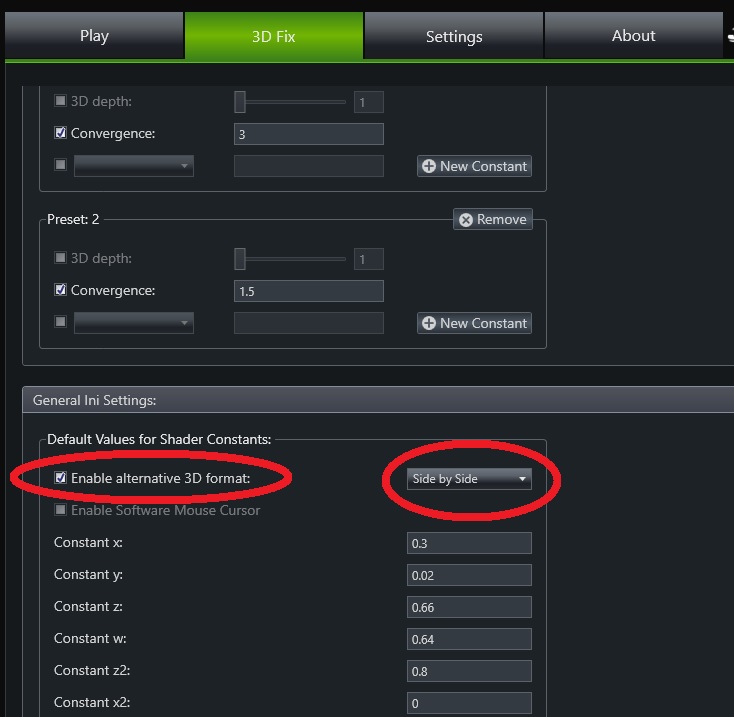
Стоит напомнить, что картинка будет выводиться в SBS режиме на монитор и для вывода её в шлем необходима программа Virtual Desktop или Bigscreen (или их аналоги). Подробнее читайте в предыдущей части. Степень конвергенции (глубины 3D изображения) можно менять горячими клавишами, по умолчанию это Ctrl+F3 и Ctrl+F4, включение и отключение 3D Ctrl+T (настраивается в панели управления Nvidia, в разделе "Стереоскопический режим 3D").
Список поддерживаемых игр.
Список с фиксами шейдеров для 3D режима доступен здесь. Однако, старые версии враппера не имеют SBS режима, а новые не поддерживают api младше dx11. Есть загрузчик dxgi.dll под старые api, но он только 64-битный, так что, например, игру S.T.A.L.K.E.R.: Чистое небо в SBS не вывести через 3D Vision. Хотя в VR очках в неё можно играть без эффекта 3D просто через Virtual Desktop. Но с ней отлично работает программа Tridef3d (которая была описана в прошлой части статьи), так что здесь проблемы нет. А вот более новая часть Зов Припяти работает нормально, ведь у неё есть поддержка Dx11, хоть и исполняемый файл 32-битный.
Небольшой список игр, которые 100% работают с 3D Vision – протестировано лично мной:
- S.T.A.L.K.E.R.: Зов Припяти (на Dx11)
- Metro 2033 Redux (Последующая часть Last Light Redux также должна работать)
- Middle–earth: Shadow of Mordor
- Middle–earth: Shadow of War
- Quantum Break
- Watch Dogs 2
Последние две игры очень требовательные сами по себе, поэтому в 3D режиме даже на топовых видеокартах требуется снизить настройки хотя бы до High. Тем более, разницу между Ultra и High настройками в VR увидеть вряд ли получится.
3D в вашем компьютере начинается с процессора внутри вашего ПК, который называется графический процессор (GPU).
Основная задача GPU – это рендеринг и отображение изображений на мониторе вашего ПК. В случае 3D ПК графические процессоры GeForce специально программируются для рендеринга и отображения двух изображений – по одному для левого и правого глаза. Монитор и 3D очки работают с GeForce GPU, и поэтому каждый глаз видит предназначенное ему изображение. Так как каждый глаз получает отдельное изображение, ваш мозг воспринимает итоговый сигнал как 3D.

Очки с активным затвором
Благодаря работе с самыми продвинутыми LCD мониторами с поддержкой 120Hz LCD технологии NVIDIA 3D Vision ПК обеспечивают работу с 3D при невероятных разрешениях с использованием очков с активным затвором. Данный метод подразумевает, что изображение для левого и правого глаза показываются в последовательных кадрах, а так как используемые мониторы способны поддерживать частоту в 120Hz, каждый глаз все так же получает сигнал на частоте 60Hz, что эквивалентно частоте обновления экрана стандартных LCD мониторов на сегодняшний день. 3D Vision ПК поддерживают работу с LCD мониторами с разрешением 1680x1050 и 1920x1080. Такие особенности обеспечивают ряд преимуществ:
- Полное разрешение для каждого глаза: В режиме 3D каждый глаз видит изображение с максимальным разрешением, качеством текста и объектов.
- Широкий угол зрения для 3D: Каждое изображение показывается полностью на переменяющихся кадрах, что отменяет любые ограничения на угол зрения в режиме 3D. Пользователь может совершать вертикальные и горизонтальные движения головой в рамках полного угла зрения дисплея, не теряя из виду 3D эффекты и при постоянной высокой четкости изображения. Такие преимущества дарят долгую превосходную игру и просмотр фильмов.
- Великолепная работа с 2D: А если вы решили вернуться к режиму 2D, 3D Vision ПК поддерживают более высокую частоту обновления экрана в 120 Hz, повышая четкость и снижая размытие, типичные для движения на традиционных дисплеев с частотой 65 Hz.
- Подходят именно вам: Спроектированные и собранные компанией NVIDIA высокотехнологичные очки с активным затвором оснащены оптикой высшего класса и настраиваемыми подушечками для переносицы, а их дизайн ;напоминает современные солнечные очки.
Автоматическое определение и динамическая настройка 3D
С 3D Vision ПК работа с 3D становится быстрой и простой. Сертифицированные игры автоматически запускаются в 3D режиме. Так как 3D-эффект обеспечет GeForce GPU, вы можете увеличить или уменьшить глубину 3D, а также включить/выключить его в реальном времени.
Полная экосистема сертифицированного аппаратного обеспечения и контента
На сегодня NVIDIA 3D Vision поддерживается обширной экосистемой продуктов. Разработанная компанией NVIDIA программа 3D Vision-Ready позволяет упростить процесс выбора продуктов для пользователей и отметить компоненты или контент, совместимые или созданные для 3D Vision ПК. Только на сертифицированных продуктах размещен значок NVIDIA 3D Vision-Ready.
- 3D Vision-Ready компоненты: мониторы, видеокарты, камеры и другое оборудование сертифицированы для плавной работы с 3D Vision с высочайшим качеством и поддержкой самого широкого списка 3D ПК.
- 3D Vision-Ready контент: создан с учетом принципов и правил программы «Каким задумал производитель» The-Way-It's-Meant-To-Be-Played от NVIDIA. К примеру, игры со значком гарантировано обеспечивают плавное отображение, заставок, основных и вырезанных сцен в 3D.
3D VISION: особенности и преимущества
Конвертирование стандартных игр в 3D
Продвинутое ПО от компании NVIDIA® позволяет конвертировать более 400 игр в стереоскопическое 3D без специальных игровых патчей.
3D решение высочайшего класса
Высокотехнологические очки с активным затвором, оснащенные самой современной оптикой, обеспечивают в 2 раза большее разрешение на глаз и ультраширокий угол зрения по сравнению с очками с пассивным затвором.
Максимальная гибкость дисплеев 3D Ready
Создано для DLP HDTV, настоящих 120 Hz LCD мониторов и 3D проекторов, обеспечивая кристально четкие, плавные 3D игры и фильмы.
Создано для вашего комфорта и стиля
Удобные очки с дизайном современных солнечных очков станут стильной и легкой альтернативой традиционным 3D очкам.
Носите поверх ваших медицинских очков
Даже пользователи с медицинскими корректирующими очками смогут насладиться захватывающим 3D. Более того, настраиваемые подушечки для переносицы подарят каждому пользователю невероятный комфорт.
Не требующее настройки решение с диапазоном действия до 15 футов при помощи ИК-связи. Несколько пользователей одновременно могут подключаться к одному ИК-передатчику.
Более 40 часов игры без подзарядки
Легкая подзарядка 3D очков при помощи стандартного USB соединения без необходимости менять батареи обеспечит вам неделю игр без дополнительной зарядки очков. Специальный дизайн питания очков автоматически выключает их после 10 минут бездействия для экономии батареи.
Настройка глубины 3D непосредственно с ИК-передатчика
Позволяет быстро и легко изменять наиболее важные 3D настройки без необходимости в горячих клавишах.
Полная поддержка Blu-ray 3D в самых популярных приложениях для воспроизведения Blu-ray
Тесное сотрудничество компании NVIDIA с Cyberlink, ArcSoft, Sonic и Corel обеспечивает пользователям исключительное качество воспроизведения Blu-ray 3D при использовании GeForce GPU и технологии 3D Vision.
Просмотр 3D фильмов
Полная поддержка воспроизведения 3D видео на вашем ПК при помощи видео плеера NVIDIA 3D Vision.
Мгновенное погружение
Начните игру за считанные минуты благодаря автоматической настройке, настройке глубины 3D всего одним касанием и мгновенному обнаружению дисплея.
Поддержка 3D изображений
С легкостью делайте снимки экрана во время игры и просматривайте их в 3D при помощи бесплатного приложения от NVIDIA. Более того, импортируйте и просматривайте стереоскопические изображения с целого ряда источников, включая камеру Fujifilm FinePix REAL 3D W1.
На основе NVIDIA® GeForce® GPU
Выбор любителей компьютерных игр по всему миру номер 1, обеспечивающий насыщенные захватывающие игры с потрясающим реализмом благодаря поддержке самых последних графических технологий, включая NVIDIA SLI®, NVIDIA PhysX™ и DirectX® 11.


доброго. интересна разница между 1 и 2. в 2-х словах. как пользователь. и интересна причина запрета ввоза. вы как продавец вкурсе скорее всего. заранее спс

Доброго времени суток. Мы бы сформулировали вопрос немного иначе. Для начала, предлагаем Вам подробнее ознакомиться с материалами нашей группы, в ней мы постарались предельно ясно и чётко донести информацию как об отличиях, так и о превосходстве очков второго поколения, дали ссылки на обзоры от авторитетных изданий. Для понимания реалий все маркетинговых выражений мы сделали тему с Отзывами наших покупателей. (Кратко же, отличия вы сможете увидеть из картинки в конце данного поста). NVIDIA никаких официальных комментариев по поводу запрета ввоза не давала. Предполагаем что можно задать этот вопрос службе поддержки на их сайте.
Целью нашей группы является предоставление возможности заполучить желанный продукт в свои лапки всем страждущим на территории России и СНГ. Мы стараемся делать для этого всё от нас зависящее.
С уважением Администрация.

Был заказан игровой монитор Benq XL2720T. Упор делался на универсальность. То есть и игры и просмотр фильмов и работа с текстом. Развертка 120hz очень повлияла на выбор этого монитора но не из-за преимущественно технологии 3D. Еще свежо воспоминание когда я с ЭЛТ монитора перешел на ЖК и был разочарован. Эти шлейфы в динамике, утомляющиеся глаза итд.
Но раз у монитора есть возможность, то я задался вопросом а почему бы не попробовать это самое 3D? Проблема в том, что основные видеокарты уже в наличие (топ класса) 7970х2. Предполагается воткнуть уже имеющуюся у меня 560ti в слот PCI-E 3.0 x1-4 и если это возможно смотреть фильмы через Power DVD13. Собственно в этом и заключается вопрос. Могу ли я используя видеокарту не основной, а вторичной использовать 3D для просмотра только фильмов?

Здравствуйте, Сергей. Не уверены что Вы так сможете. Если мы правильно поняли, то Вы хотите переключаться между 2 разными видеокартами (Nvidia и Radeon) в одной материнской плате. Максимум что можно попробовать сделать, это всё-таки поставить разные видеокарты в материнскую плату, затем поставить драйвера для обоих карт, выбрав в bios нужный слот для видеокарты загрузиться. Например загрузившись с Nviia Вы предположительно сможете смотреть 3D в очках от Nvidia 3D Vision 2. А загрузившись с Radeon`ом можете использовать свой компьютер по другому назначению. Не сможем Вам ответить будет ли такой вариант работать на 100%, предлагаем узнать это в ближайшем магазине компьютерного железа.

купил ноутбук со встроеным 3D активные очки там и все дела сломались очки стоит вопрос о покупки новых, есть ли разница межды ними? у моих на душке с торца номер р854. Если нет разницы то можно заказать эти очки.

Добрый вечер, Алексей. Скажите пожалуйста производителя и модель вашего ноутбука, тажке необходимо знать тип видеокарты.


В группе, на главной странице есть раздел "ССЫЛКИ", поищите, справа. Там есть линк на плеер от Nvidia, им и открывайте фильмы.

Здравствуйте. У меня есть очки Hi-SHOCK DLP PRO. В интернете вычитал что для их работы нужен так называемый эмиттер. Можно ли приобрести этот эмиттер отдельно ?
Читайте также:

